目次
| - |
GTA5の購入
現在GTA5のPC版にはエンハンスというグラフィックアップデートのエディションがありますが、そちらはFiveM非対応です。
レガシーという旧GTA5をダウンロードしてお使いください。
レガシーという旧GTA5をダウンロードしてお使いください。
- Steam、Epic、RockStar gamesのいずれのランチャーでもエンハンスを購入するとレガシーがついてくるようです。
- ローカルファイルの場所は各種ローカルファイルの表示方法をご確認ください。
FiveMのダウンロード
- 下記FiveMダウンロードのURLを開いてください。
- FiveMのサイトでDOWNLOAD CLIENTボタンを押して規約を読み、右下の[SURE, I AGREE!]ボタンを押してFiveM.exeというインストーラーをダウンロードしてください。
- FiveMの起動前に必ずGTA5をダウンロードしたランチャーから初回起動しておいてください。
- 初回起動に成功した場合は、一度ゲームを終了してください。
FiveMの起動
- 先程ダウンロードしたFiveM.exeを起動します。
※GTA5は起動する必要ありません、FiveMから自動で起動します。
- インストール中にフォルダを参照する画面になった場合は、GTA5がインストールされているフォルダを開きGTA5.exeを選択しましょう。
- 起動中FiveM needs to update the local game dataと表示された場合、GTA5のデータが古いためアップデートしていいか聞かれています。同意して進んでください。
- インストール終了後にFiveMが開き、Cfx.reのアカウントへログインが求められるのでログインしてください。
- アカウントを所持していない場合は、Don't have an account? Registerという文章をクリックし、Email,Password,Usernameを入力してアカウントを作成してください。
- ログインが完了すれば無事にFiveMの導入が完了します。
頻発するエラー
- FiveMの起動時に以下のエラーが起きる可能性があります。
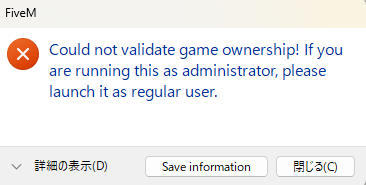
- RockStar socialのアカウントがsteam/epicのランチャーに紐づいていないことが原因の可能性があります。
- ブラウザでhttps://socialclub.rockstargames.com/settings/linkedaccountsにログインしてください。
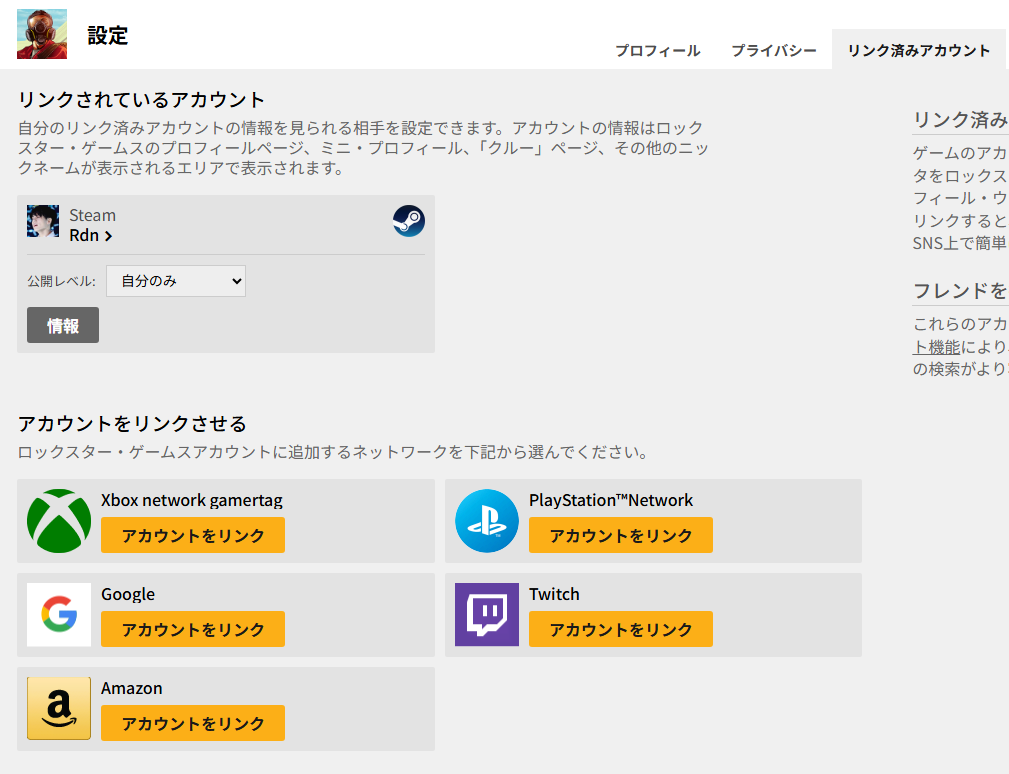
- 画像のリンクされているアカウントで、ロックスターアカウントがどのランチャーにリンクされているかが確認できます。自分の起動しているランチャーとリンクさせてください。
- 上記で解決しない、または別のエラーについてはお問合せください。
Tiramisuサーバーへの接続
- Playを押してサーバーブラウザに移動します。
- 入力欄にIPアドレスを入力します。
- IPアドレスはセキュリティの観点から都度個人で配布しますので、discordでらいでんにご連絡ください。
- 入力後にEnterキーを押下してください。
- Tiramisuが出たら成功です、Connectで接続できます。
※管理者:らいでんがサーバーを起動している時しか参加できません。
添付ファイル
- 1f5666f6-2807-4ecf-9dc8-86681e39ee7b.png
- 1f5666f6-2807-4ecf-9dc8-86681e39ee7b2.png
- 50 (1).png
- 50 (2).png
- 501.png
- 502.png
- a2328217-4186-4284-a2db-9004576c8ff5.png
- a2328217-4186-4284-a2db-9004576c8ff51.png
- epic.png
- steam.png
- エラー表示.png
- スクリーンショット (113).jpg
- スクリーンショット (114).jpg
- スクリーンショット (115).jpg
- スクリーンショット (50).png
- スクリーンショット (51).png
- スクリーンショット 113.jpg
- スクリーンショット 1135.jpg
- スクリーンショット 114.jpg
- リンクアカウント.png